Nếu chưa biết cách tải và lắp đặt iPadOS 14 Public Beta 8 trên iPad như thế nào? Bạn đọc cùng tham khảo tiếp bài viết dưới đây của Bảo Tiến Giang để tìm hiểu chi tiết cách làm nhé.
Trên iPadOS 14 public beta 8, Apple bổ sung thêm một loạt các chức năng mới cho người dùng bao gồm: chức năng Scribble, làm mới widget, … . Các bước để tải iPadOS 14 Public Beta 8 về máy và lắp đặt cũng không quá khó.
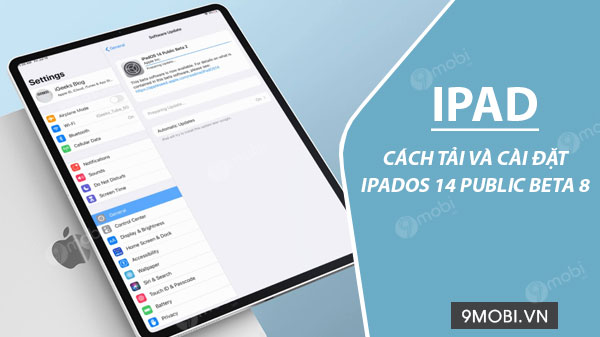
iPadOS 14 Public Beta 8 nay đã có trên iPad
Cách tải và lắp đặt iPadOS 14 Public Beta 8 trên iPad
1. Danh sách thiết bị hỗ trợ
Trước khi đi vào cách lắp đặt, chúng ta hãy cùng điểm qua một số dòng iPad hỗ trợ phiên bản iPadOS 14 Public Beta:
– iPad Pro 12.9-inch (thê hệ thứ 4)
– iPad Pro 11-inch (thế hệ 2)
– iPad Pro 12.9-inch (thế hệ 3)
– iPad Pro 11-inch (thế hệ 1)
– iPad Pro 12.9-inch (thế hệ 2)
– iPad Pro 12.9-inch (thế hệ 1)
– iPad Pro 10.5-inch
– iPad Pro 9.7-inch
– iPad (thế hệ 7)
– iPad (thế hệ 6)
– iPad (thế hệ 5)
– iPad mini (thế hệ 5)
– iPad mini 4
– iPad Air (thế hệ 3)
– iPad Air 2
2. Cách tải và lắp đặt iPadOS 14 Public Beta 8 trên iPad
2.1 Tải iPadOS 14 Public Beta 8
làm theo các bước dưới đây để tải iPadOS 14 Public Beta 8 về máy và lắp đặt:
Bước 1: Trên iPad, mở trình duyệt Safari và truy cập beta.apple.com
Lưu ý: không dùng các trình duyệt khác.
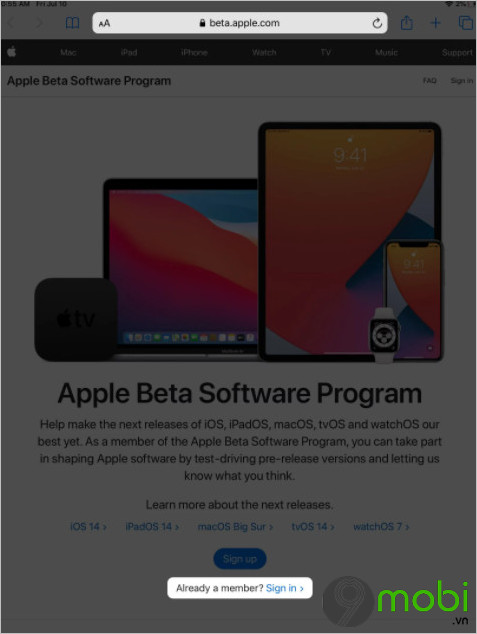
Bước 2: Nhấn chọn Sign in và đăng nhập tài khoản Apple ID của bạn.
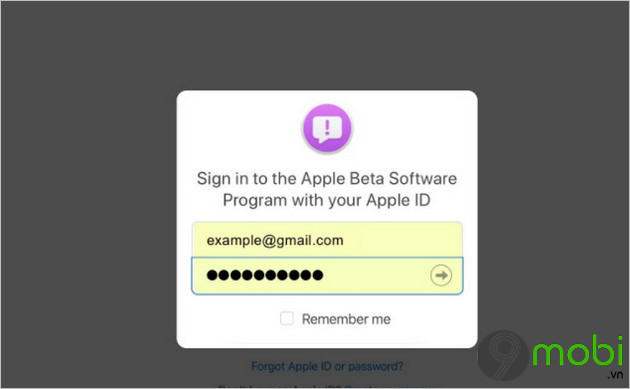
Bước 3: Đảm bảo bạn đang truy cập tab iPadOS . Tiếp theo cuộn xuống tìm và nhấn chọn iPad của bạn.
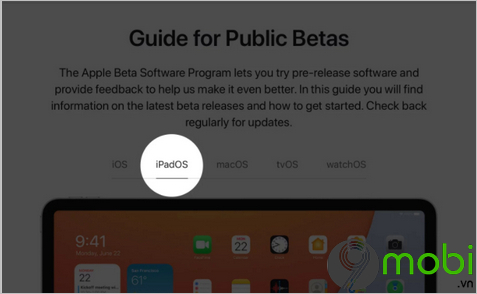
Bước 4: Cuộn xuống dưới tìm và nhấn chọn Download profile (Tải về profile). Trên cửa sổ hiển thị trên màn hình, tìm và nhấn chọn Allow (cho phép) =>Close (đóng).
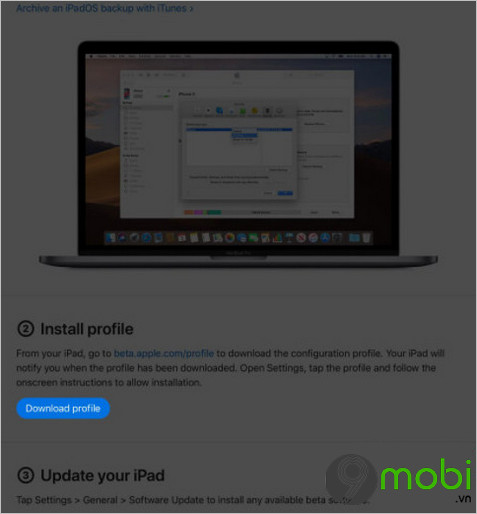
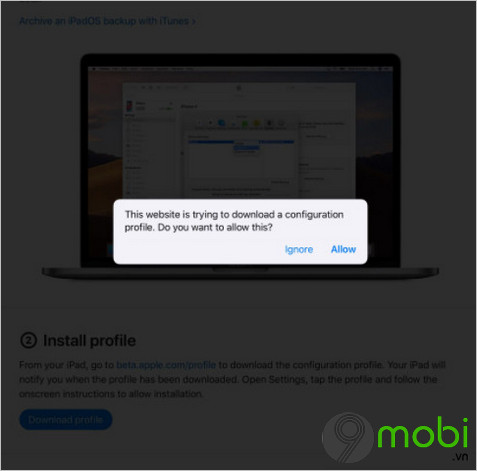
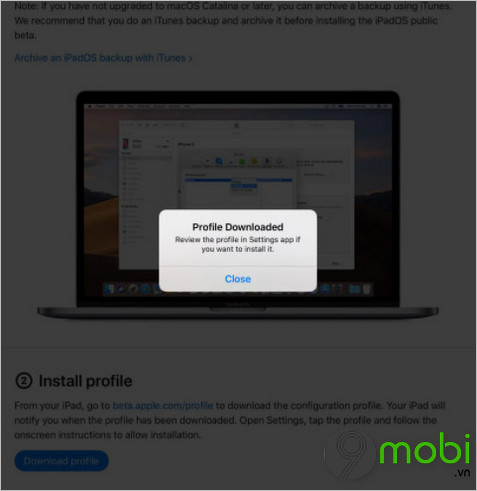
Bước 5: Mở ứng dụng Settings (lắp đặt) =>Profile Downloaded (profile đã tải về).
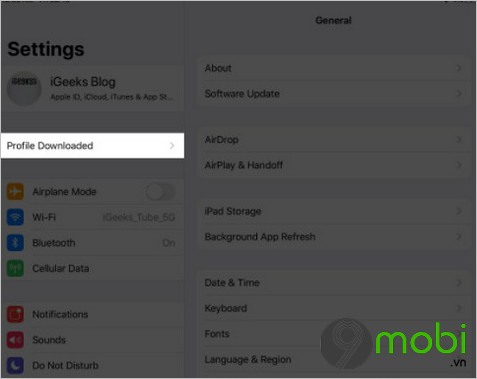
Bước 6: Nhấn chọn Install (lắp đặt) và nhập passcode của bạn.

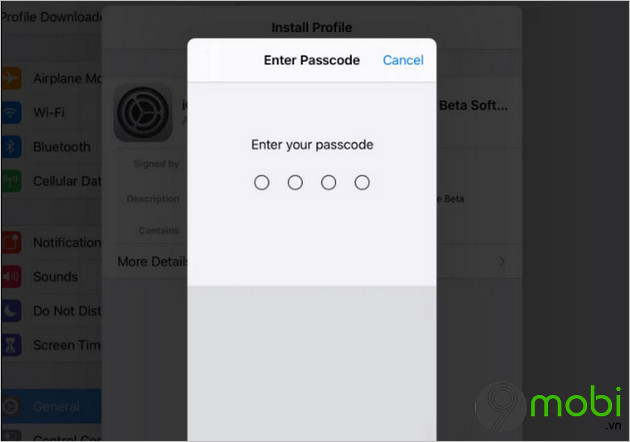
Bước 7: Tiếp theo đồng ý các yêu cầu, điều khoản của Apple, sau đó nhấn chọn Install (lắp đặt) => chọn tiếp Install (lắp đặt) =>Done (hoàn tất).
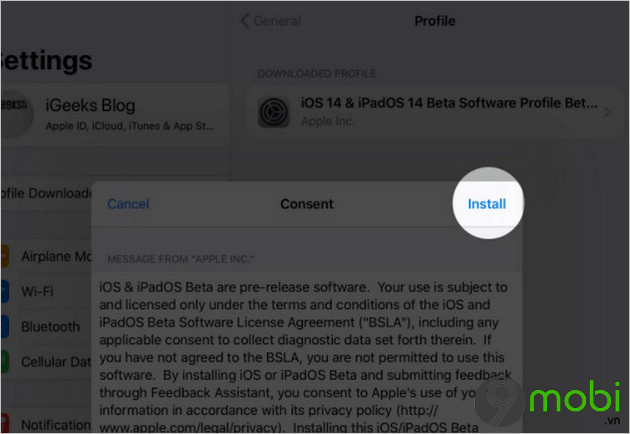
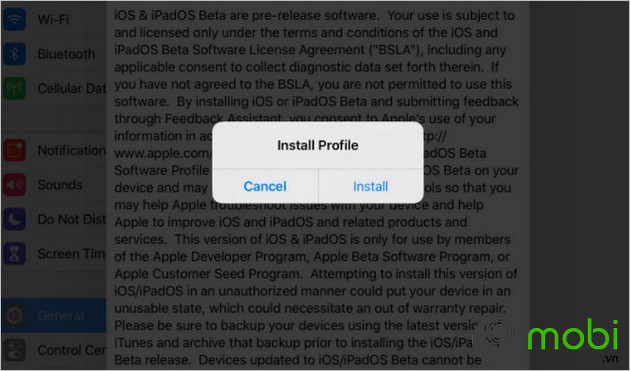
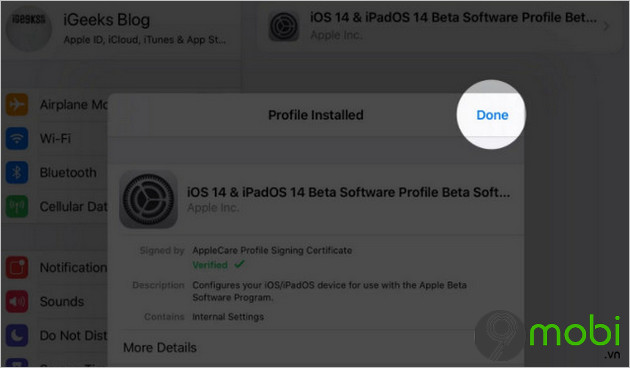
Bước 8: Nếu trên màn hình hiển thị yêu cầu khởi động lại thiết bị, nhấn chọn Restart. Nếu không, bạn có thể bỏ qua bước này và tiếp tục.
2.2 Cách lắp đặt iPadOS 14 Public Beta 8 trên iPad
Bước 1: Mở ứng dụng Settings (lắp đặt) =>General (lắp đặt chung).
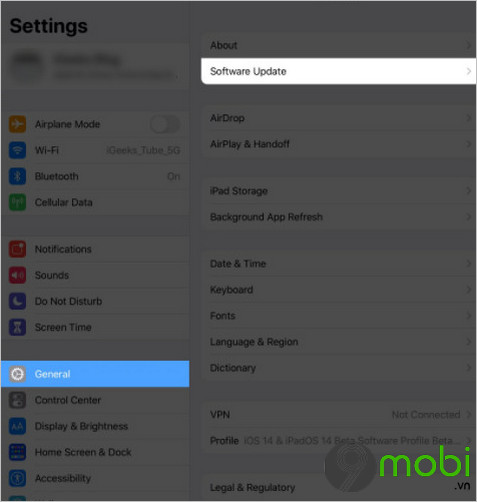
Bước 2: Nhấn chọn Software Update (cập nhật (Update) phần mềm).
Bước 3: Tiếp theo chờ khoảng vài phút, tìm và nhấn chọn tùy chọn (Option) Download and Install (Tải về và lắp đặt).
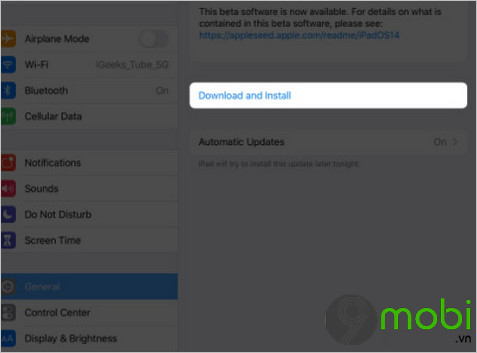
Tùy thuộc vào kết nối Internet của bạn, quá trình Tải về có thể mất một khoảng thời gian.
Bài viết trên đây Bảo Tiến Giang vừa hướng dẫn bạn cách tải và lắp đặt iPadOS 14 Public Beta 8 trên iPad. Hy vọng thủ thuật nhỏ trên đây sẽ hữu ích với bạn. Chúc các bạn thành công!
Nếu chưa biết cách tải và lắp đặt iPadOS 14 Public Beta 8 trên iPad như thế nào? Bạn đọc cùng tham khảo tiếp bài viết dưới đây của Bảo Tiến Giang để tìm hiểu chi tiết cách làm nhé.